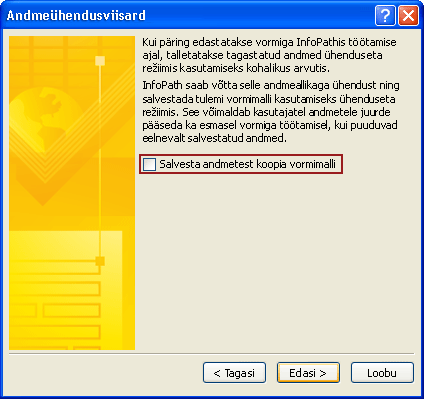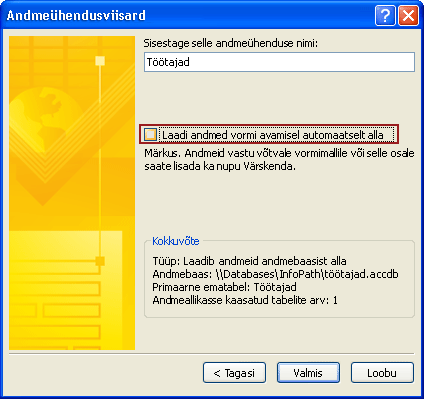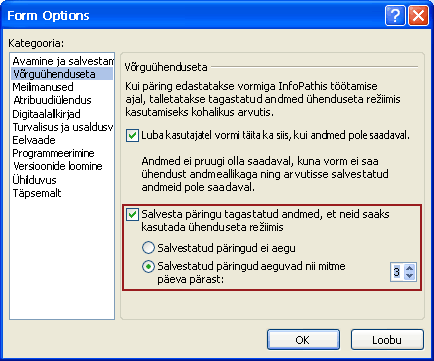Märkus.: Soovime pakkuda teie keeles kõige ajakohasemat spikrisisu niipea kui võimalik. See leht on tõlgitud automaatselt ja sellel võib leiduda grammatikavigu või ebatäpsusi. Tahame, et sellest sisust oleks teile abi. Palun märkige selle lehe allservas, kas sellest teabest oli teile kasu või mitte. Soovi korral saab ingliskeelset artiklit lugeda siit.
Selle artikli teemad
Ühenduseta vormide mõistmine
Võib juhtuda, et kasutajad saavad täita samal ajal, kui arvuti on võrku ühendatud Microsoft Office InfoPathi vormimalli kujundamine. Näiteks saate kujundada vormimalli kindlustusnõude saate kasutada välja uurida nõude ajal. Vormimall sisaldab sekundaarse andmeühenduse andmetega varustavate vormile välisest andmebaasist. Funktsiooni reguleerimiseks vajab andmed täitke vorm. Kuigi endiselt office ja ühendatud võrku, kindlustus reguleerimiseks saate luua sellel vormimallil põhineva vormi ja seejärel salvestage vorm oma arvutisse. Väli, seejärel soovitud reguleerimiseks avamine ja täitke vorm ilma võrku ühendatud. Pärast office naasevad ja võrguga, siis saate selle reguleerimiseks vormi edastamiseks.
Vaikimisi saate töötada arvutisse salvestatud vormi pole võrguühendust. Kui kasutaja loob põhineva vormimalli, InfoPathi allalaaditavate failide ja salvestab koopia sellel vormimallil kasutaja arvutisse. Iga kord, kui kasutaja avab sellel vormimallil põhineva vormi, InfoPathi esmalt kontrollib, kas arvuti võrguühenduse. Kui võrguühendus on olemas, kontrollib InfoPath asukohta, kuhu vormimalli on alla laaditud, et määrata, kas vormimalli värskendatud versiooni. Kui värskendatud versioon on olemas, värskendatakse InfoPathi vormimalli kasutaja arvutis. Kui võrguühendus on olemas, kasutab InfoPathi vormimalli, mis on talletatud kasutaja arvuti versioon.
Vormimalli ühenduseta kasutamiseks, et vormimalli peavad olema talletatud kasutaja arvuti ja kõik andmed, mida on vaja kasutaja täita vorm, näiteks üksuste loendiboksi, peab olema kasutajale saadaval ka siis, kui arvuti pole ühendatud nda e-võrku. Neid juhtelemente andmed on esitatud sekundaarse andmeühenduse välise andmeallikaga. Kasutaja arvuti vormi malli või säilitamisel kohas, mida nimetatakse vahemälu saate andmed salvestatakse.
Kui lisate sekundaarse andmeühenduse vormimalli päringute andmeid välisest andmeallikast, saadab InfoPath päringu selle välise andmeallikaga. Vormimalli siis talletatakse päringu tulemused. Kui kasutaja loob selle malli põhjal uue vormi, salvestatud vormimalli andmed on kasutajale saadaval.
Kui vormi kasutab selle sekundaarse andmeühenduse värskendamine sisu loendiboksi või liitboksi juhtelemendi välise andmeallika, InfoPathi uusima andmetega talletab selle päringu tulemused säilitamisel asukoht nimetatakse vahemälu, kui arvuti on võrku ühendatud. InfoPath kasutab andmete vahemälu esitama andmed, et neid juhtelemente.
Sekundaarse andmeühenduse andmed kättesaadavaks muuta oma kasutajatele, isegi siis, kui oma arvutisse pole ühendatud võrku, saate teha ühte või mõlemat järgmistest.
-
Välise andmeallika andmeid talletada vormimalli.
-
Sekundaarse andmeühenduse kasutamiseks vormi avamisel.
Pärast töötada samal ajal, kui kasutaja arvutil pole võrguühendust sekundaarse andmeühenduse konfigureerimine, samuti saate konfigureerida vormimalli uusimate andmete toomiseks välisest andmeallikast. Saate konfigureerida vormimalli uusimaid andmeid (piiramisega olemasolevad andmed vormi määratud arvu päevade kättesaadavus) ja seejärel lisamise nupu saada uusimaid andmeid tuua.
Vormimalli andmete talletamine
Sekundaarse andmeühenduse andmeid saate talletada vormimalli, märkige ruut koopia vormimalli andmete talletamiseks andmeühendusviisardi sekundaarse andmeühenduse loomisel.
Kui see ruut InfoPathis andmeühendus välise andmeallika andmete toomiseks. Seejärel salvestab andmed vormimalli. Kui kasutaja loob vormi või avab teie vormimallil põhinevaid olemasoleva vormi, laaditakse kasutaja arvuti koopia vormimalli koos talletatud andmed. Kui kasutaja arvuti on võrku ühendatud vormi loomisel, toob InfoPathi andmeid välise andmeühenduse iga kord, kui vorm kasutab seda andmeühendust. Kui kasutaja on ühendatud võrku, kui vorm on loodud, InfoPathis andmeid, mis on talletatud kasutaja arvuti vormimalli.
Kuna andmed pärit andmetega ühenduse loomise ajal, välise andmeallika võib värskendanud kasutaja loob sellel vormimallil põhineva aeg. Kui soovite, et kasutajad saaksid uusimaid andmeid välisest andmeallikast vastu võtta, kui nad uue vormi loomine või avage olemasolev vorm teie vormimallil põhinevaid, peate koostama vormile kasutada sekundaarse andmeühenduse vormi esmakordsel avamisel.
Sekundaarse andmeühenduse kasutamiseks vormi avamisel
Kui soovite kasutajatele saadud välisest andmeallikast uusimaid andmeid, kasutamise asemel vormimalli talletatud andmed valige ruut Laadi andmed vormi avamisel automaatselt alla andmeühendusviisardi loomisel on sekundaarse andmeühenduse.
Kui kasutaja loob uue vormi ühendatud võrku, kasutab InfoPath selle sekundaarse andmeühenduse uusimate andmete toomiseks välisest andmeallikast. Andmed on salvestatud vahemälu. Kui kasutaja avab oma arvutisse salvestatud olemasoleva vormi, kontrollib InfoPath, kui arvuti on võrku ühendatud. Kui arvuti on võrku ühendatud, toob InfoPathi uusimaid andmeid, kasutades seda andmeühendust välise andmeallikaga. Kui kasutaja on ühenduseta töötamine, InfoPathis või vormimalli vahemälus talletatud andmed.
Turbeteade.: Teisene andmeallikast andmeid talletatakse arvuti lihttekstina. Kui kasutate sekundaarse andmeühenduse tundliku loomuga andmete toomiseks välisest andmeallikast, soovite kaitsta andmeid volitamata juhuks, kui arvutis on kadunud või varastatud selle funktsiooni välja lülitada. Kui selle funktsiooni keelamiseks andmed on saadaval ainult juhul, kui kasutaja on võrku ühendatud.
Uusimate andmete hankimine
Kui välise andmeallikaga värskendatakse regulaarselt, saate konfigureerida vormimalli kasutajatel sekundaarse andmeühenduse kaudu uusimaid andmeid tuua. Selleks saate piirata kättesaadavus praegu määratud arvu päevade vahemälus talletatud andmed ja lisage nupu andmete toomiseks mis tahes väliste andmeallikatega, kasutades kõik sekundaarse andmeühenduse vorm. See aitab tagada, et kasutajad töötavad koos kõige värskemate andmete teha.
Teise võimalusena saate piirata sekundaarse andmeühenduse andmete olemasolu seades aegumiskuupäeva kaua soovitud andmed on talletatud kasutaja arvuti.
Kui kasutate seda suvandit, InfoPathi muudab kõigi sekundaarse andmeühenduse andmed vormi saadaval ainult määratud arvu päevade. Pärast päevade arvu möödumist andmed kuvatakse vorm. Seejärel saate lisada nupule oma vormile, mida kasutajad saavad klõpsata andmete toomiseks teatud sekundaarse andmeühenduse või kõik sekundaarse andmeühenduse vormi abil.
Turbeteade.: Isegi juhul, kui andmed ei ole saadaval vormi, andmed jäävad kasutaja arvuti pärast seatud päevade arvu möödumist. Andmete kirjutatakse ainult kui operatsioonisüsteem kasutab seda ruumi talletamiseks midagi muud.
<link xlink:href="76e8c8b5-b8b4-49eb-a7d5-a472e742366c#__top">Lehe algusesse</link>
SQL-andmebaasi ühenduseta kasutamiseks andmetega ühenduse loomine
Enne, kui lisate sekundaarse andmeühenduse vormimalli Microsoft SQL Serveri andmebaasiga, peate oma andmebaasi administraatorilt järgmine teave.
-
Server, kuhu on talletatud andmebaas, mida te kasutate selle malli nimi.
-
Andmebaas, mida te kasutate selle malli nimi.
-
Andmebaasi nõutav autentimine. Andmebaasi saate määrata, kuidas kasutajad pääsevad andmebaasi kasutada Microsoft Windowsi autentimist või SQL serveri autentimine.
-
Tabel, mis sisaldab andmeid, mida soovite saata vormi nimi. See on primaarvõti. Kui kavatsete kasutada rohkem kui ühe tabeli andmebaasi, peate teiste isikute nimed, lapse tabelid. Samuti vajate lapse tabelid, mis on seoste primaarvõtme väljadele väljade nimed.
-
Kas saate Päringu tulemites vormi ühenduseta kasutamiseks turvaliselt talletada.
Kui teil seda teavet, saate järgmiste toimingute andmete ühenduseta kasutamiseks SQL-andmebaasiga ühenduse loomine.
-
Klõpsake menüü Tööriistad käsku Andmeühendused.
-
Klõpsake dialoogiboksis Andmeühendused nuppu Lisa.
-
Andmeühendusviisardi, klõpsake nuppu Loo uus ühendus, nuppu Võta andmedja seejärel klõpsake nuppu edasi.
-
Viisardi järgmisel lehel klõpsake andmebaasi (Microsoft SQL Server või Microsoft Office Access ainult)ja seejärel klõpsake nuppu edasi.
-
Viisardi järgmisel lehel nuppu Vali andmebaas.
-
Dialoogiboksis Andmeallika valimine nuppu Uus allikas.
-
Millist liiki andmeallikaga soovite ühenduse loendis väärtus Microsoft SQL Serverja klõpsake nuppu edasi.
-
Tippige väljale Serveri nimi server, kuhu on salvestatud andmebaasi nimi.
-
Jaotises identimisteabe sisse logida, tehke ühte järgmistest.
-
Kui andmebaas määratleb, kellel on juurdepääs funktsiooni kasutatakse Microsoft Windowsi võrgu mandaatide põhjal server, klõpsake nuppu Kasuta Windowsi autentimist.
-
Kui andmebaas määratleb, kellel on juurdepääs vastavalt määratud kasutajanimi ja parool, mida saate administraatorilt andmebaasi server, klõpsake nuppu Kasuta järgmist kasutajanime ja paroolija tippige selle kasutajanime ja parooli kasutajanimi ja parool .
-
-
Klõpsake nuppu Edasi.
-
Klõpsake loendis Valige andmebaas, mis sisaldab andmeid, mida soovite viisardi järgmisel lehel andmebaas, mida soovite kasutada, märkige ruut Ühenda kindla tabeliga , klõpsake esmase tabeli nime ja seejärel klõpsake nuppu edasi .
-
Tippige väljale Faili nimi viisardi järgmisel lehel ühendusteavet talletava faili nimi.
-
Nende sätete salvestamiseks klõpsake nuppu valmis.
-
Teiste tabelitega, mida soovite kasutada päringu andmeühenduse lisamine
Kuidas seda teha?
-
Klõpsake nuppu Lisa tabel.
-
Dialoogiboksis tabeli või päringu lisamine lapse tabeli nime, klõpsake nuppu ja seejärel klõpsake nuppu edasi. InfoPath proovib seosed määrata sobitamine väljanimesid mõlemas tabelis. Kui te ei soovi soovitatud seost kasutada, valige seos ja seejärel klõpsake nuppu Eemalda seos. Seose lisamine nuppu Lisa seos. Dialoogiboksis Seose lisamine klõpsake iga seotud välja vastava veeru nime ja seejärel klõpsake nuppu OK.
-
Klõpsake nuppu Valmis.
-
Lisada täiendava tabeleid, korrake neid juhiseid.
-
-
Klõpsake nuppu Edasi.
-
Kui soovite selle sekundaarse andmeühenduse isegi juhul, kui kasutaja arvuti on võrku ühendatud andmed, märkige ruut Salvesta koopia vormimalli andmete . Kui see ruut InfoPathi päringute välise andmeallikaga ja talletab tulemused vormimalli.
Turbeteade.: Selle ruudu märkimisel talletatakse päringu tulemid vormimallil. Kuna andmed on salvestatud malli, see on saadaval vorme, mida kasutajad täita ka siis, kui oma arvutisse pole ühendatud võrku. Kui selle andmeühenduse saavad tundlikku teavet, võite seda funktsiooni juhuks, kui arvutis on kadunud või varastatud andmete kaitsmiseks.
-
Klõpsake nuppu Edasi.
-
Viisardi järgmisel lehel tippige sekundaarset andmeühendust kirjeldav nimi. Veenduge, et jaotise Kokkuvõte teave on õige. Uue vormi loomine või avage olemasolev vorm, selle malli põhjal selle sekundaarse andmeühenduse kasutajatele lubamiseks märkige ruut Laadi andmed vormi avamisel automaatselt alla .
<link xlink:href="76e8c8b5-b8b4-49eb-a7d5-a472e742366c#__top">Lehe algusesse</link>
Accessi andmebaasi ühenduseta kasutamiseks andmetega ühenduse loomine
Enne, kui lisate sekundaarse andmeühenduse Accessi andmebaasi vormimallile, peate oma andmebaasi administraatorilt järgmine teave.
-
Nimi ja andmebaasi asukoht.
Märkus.: Samuti soovite teada saada, kas andmebaas on võrgu kohas, kus on kasutajate juurdepääs. Kui teised kasutajad võrgus loob sellel vormimallil põhinevaid vorme, peavad asuma andmebaasi võrgukoht, mis on kasutajate juurdepääs.
-
Kui teie vormimallil kuvatakse ainult päringu andmebaasi, peate tabeli, mis varustab andmebaasi saadetud päringu tulemused nimi. Selles tabelis on primaarvõtme päringu andmeühenduse konfigureerimisel.
-
Teiste tabelitega, mis primaarvõtme jaoks võib olla vaja andmeid nimed. Enamikul juhtudel tabeli seosed on juba loodud andmebaasi. Kui te peate primaarvõtme ja teise tabeli vahelisi seoseid luua, peate mõlema tabeli seotud välja nimi.
Kui teil seda teavet, saate järgmiste toimingute andmete ühenduseta kasutamiseks Accessi andmebaasiga ühenduse loomine.
-
Klõpsake menüü Tööriistad käsku Andmeühendused.
-
Klõpsake dialoogiboksis Andmeühendused nuppu Lisa.
-
Andmeühendusviisardi, klõpsake nuppu Loo uus ühendus, nuppu Võta andmedja seejärel klõpsake nuppu edasi.
-
Viisardi järgmisel lehel klõpsake andmebaasi (Microsoft SQL Server või Microsoft Office Access ainult)ja seejärel klõpsake nuppu edasi.
-
Viisardi järgmisel lehel nuppu Vali andmebaas.
-
Otsige dialoogiboksis Andmeallika valimine oma andmebaasi asukoht.
Märkus.: Kui teie andmebaas on salvestatud võrgukohas, liikuge sirvides üldise Nimetamistava teed asukoha. Liikuge võrgukoht vastendatud võrgudraivi kaudu. Kui kasutate vastendatud võrgudraivi, otsib selle malli põhjal loodud vormide vastendatud võrgudraivi kaudu. Kui kasutajal puudub vastendatud võrgudraivi, ei leia vormi andmebaas.
-
Klõpsake oma andmebaasi nime ja seejärel klõpsake nuppu Ava.
-
Dialoogiboksis Tabeli valimine nuppu esmane tabel, mida soovite kasutada, ja seejärel klõpsake nuppu OK.
-
Viisardi järgmisel lehel ruut Kuva tabeli veerud .
Vaikimisi lisatakse kõik väljad tabeli põhilise andmeallika vormimalli.
-
Tühjendage jaotises andmeallika struktuuri, väljad, mida te ei soovi kaasata põhilise andmeallika ruudud.
Muude tabelite või päringute, mida soovite kasutada andmeühenduse lisamine
Kuidas seda teha?
-
Klõpsake nuppu Lisa tabel.
-
Dialoogiboksis tabeli või päringu lisamine lapse tabeli nime, klõpsake nuppu ja seejärel klõpsake nuppu edasi. InfoPath proovib seosed määrata sobitamine väljanimesid mõlemas tabelis. Kui te ei soovi soovitatud seost kasutada, valige seos ja seejärel klõpsake nuppu Eemalda seos. Seose lisamine nuppu Lisa seos. Dialoogiboksis Seose lisamine klõpsake iga seotud välja vastava veeru nime ja seejärel klõpsake nuppu OK.
-
Klõpsake nuppu Valmis.
-
Lisada täiendava tabeleid, korrake neid juhiseid.
-
-
Klõpsake nuppu Edasi.
-
Sekundaarse andmeühenduse andmed kättesaadavaks muuta ka siis, kui kasutaja arvuti pole ühendatud võrku, märkige ruut Salvesta koopia vormimalli andmeid . Kui see ruut InfoPathi päringute välise andmeallikaga ja talletab päringutulemite mall.
Turbeteade.: Selle ruudu märkimisel talletatakse päringu tulemid vormimallil. Kuna andmed on salvestatud malli, see on saadaval vorme, mida kasutajad täita ka siis, kui oma arvutisse pole ühendatud võrku. Kui selle andmeühenduse saavad tundlikku teavet, võite seda funktsiooni juhuks, kui arvutis on kadunud või varastatud andmete kaitsmiseks.
-
Klõpsake nuppu Edasi.
-
Viisardi järgmisel lehel tippige sekundaarset andmeühendust kirjeldav nimi. Veenduge, et jaotise Kokkuvõte teave on õige. Uue vormi loomine või avage olemasolev vorm, selle malli põhjal selle sekundaarse andmeühenduse kasutajatele lubamiseks märkige ruut Laadi andmed vormi avamisel automaatselt alla .
<link xlink:href="76e8c8b5-b8b4-49eb-a7d5-a472e742366c#__top">Lehe algusesse</link>
SharePointi dokumenditeegi ühenduseta kasutamiseks andmetega ühenduse loomine
Enne, kui lisate oma vormimallile sekundaarse andmeühenduse, peate järgmine teave oma administraatori poole.
-
Microsoft Windows SharePoint Services saidi ja vajalikud õigused sellele juurdepääsuks asukoht.
-
Kontrollimine, et sait on konfigureeritud nii, et teie kasutajad pääsevad andmete dokumenditeegi või loendi.
-
Dokumenditeegi või loendi andmed saab talletada oma kasutajate arvutites ühenduseta kasutamiseks kinnitamine.
Kui teil seda teavet, saate järgmiste toimingute andmete ühenduseta kasutamiseks Accessi andmebaasiga ühenduse loomine.
-
Klõpsake menüü Tööriistad käsku Andmeühendused.
-
Klõpsake dialoogiboksis Andmeühendused nuppu Lisa.
-
Andmeühendusviisardi, klõpsake nuppu Loo uus ühendus, nuppu Võta andmedja seejärel klõpsake nuppu edasi.
-
Viisardi järgmisel lehel nuppu SharePointi teek või loendja seejärel klõpsake nuppu edasi.
-
Viisardi järgmisel lehel tippige SharePointi saidi, dokumenditeegi või loendi URL ja klõpsake siis nuppu edasi.
-
Loendis Valige loendi või teegi viisardi järgmisel lehel klõpsake loendis või teegis, mida soovite kasutada, ja seejärel klõpsake nuppu edasi.
-
Viisardi järgmisel lehel Valige väljad, mis esitab vormimalli andmete ruudud. Vormimalli avaldatakse dokumenditeeki, kui soovite, et tuua metaandmete vorm sellel vormimallil põhinevaid vorme, märkige ruut kaasa ainult aktiivse vormi andmed .
-
Klõpsake nuppu Edasi.
-
Sekundaarse andmeühenduse andmed kättesaadavaks muuta ka siis, kui kasutaja arvuti pole ühendatud võrku, märkige ruut Salvesta koopia vormimalli andmeid . Kui see ruut InfoPathi päringute välise andmeallikaga ja talletab päringutulemite vormimalli.
Turbeteade.: Selle ruudu märkimisel talletatakse päringu tulemid vormimallil. Kuna andmed on salvestatud malli, see on saadaval vorme, mida kasutajad täita ka siis, kui oma arvutisse pole ühendatud võrku. Kui selle andmeühenduse saavad tundlikku teavet, võite seda funktsiooni juhuks, kui arvutis on kadunud või varastatud andmete kaitsmiseks.
-
Klõpsake nuppu Edasi.
-
Viisardi järgmisel lehel tippige sekundaarset andmeühendust kirjeldav nimi ja seejärel veenduge, et jaotise Kokkuvõte teave on õige.
-
Uue vormi loomine või avage olemasolev vorm, selle malli põhjal selle sekundaarse andmeühenduse kasutajatele lubamiseks märkige ruut Laadi andmed vormi avamisel automaatselt alla .
<link xlink:href="76e8c8b5-b8b4-49eb-a7d5-a472e742366c#__top">Lehe algusesse</link>
Andmete saadavus konfigureerimine
Kui teie välise andmeallika värskendatakse regulaarselt uute andmetega, saate konfigureerida vormimalli kättesaadavaks kõik vahemälus talletatud andmed. Andmed on saadaval piiratud arvu päevade, mis vastab Värskenda ajakava välise andmeallika sellel vormimallil põhinevaid vorme. Andmed on saadaval sellel vormimallil põhinevaid vorme päevade arv piirata, saate nõuda, et teie kasutajad värskendada välise andmeallika regulaarselt andmeid.
Andmete värskendamiseks saate lisada vormimalli, mida kasutajad saavad klõpsata kõigi kasutatud vormimalli sekundaarse andmeühenduse andmete värskendamiseks nuppu.
Märkus.: Kui kasutate nupu värskendada andmeühendust, paluge kasutajatel ainult juhul, kui need on ühendatud võrku, klõpsake seda nuppu.
Määrake vahemällu talletatud andmetega on saadaval päevade arvu.
See säte kehtib kõigile vormimalli sekundaarseid andmeühendusi.
-
Klõpsake menüü Tööriistad nuppu Vormi suvandid.
-
Klõpsake loendis kategooriaVormi suvandid dialoogiboksis ühenduseta.
-
Klõpsake jaotises ühenduseta, ruut poe päringute nii, et seda saab kasutada ühenduseta režiimis tagastatavad andmed .
-
Klõpsake Salvestatud päringute aeguma päevade arv.
-
Valige loendis soovitud vahemällu talletatud andmetega kättesaadav vormi päevade arv.
Värskendada andmeühendust nupu lisamine
-
Kui vormimalli on mitu vaadet, klõpsake avamiseks juhtelemendiga vaadet, kuhu soovite andmed teisene andmeallikas kuvatakse menüü Vaadevaate nimi .
-
Kui tööpaan Juhtelemendid pole nähtav, siis klõpsake menüüs Lisa valikut Veel juhtelemente või vajutage klahvikombinatsiooni ALT+I, C.
-
Lohistage nupu juhtelement vormimallile.
-
Topeltklõpsake nupu juhtelementi, mille äsja lisasite vormimalli.
-
Klõpsake vahekaarti üldist .
-
Klõpsake loendis toimingvärskendamine.
-
Tippige väljale sildi nimi, mida soovite kuvada nupu.
-
Klõpsake nuppu Sätted.
-
Dialoogiboksis värskendamine tehke ühte järgmistest.
-
Nupp selle andmeühenduse kaudu uusimate andmete toomiseks konfigureerimiseks klõpsake ühe teisene andmeallikas.
-
Nupp tuua uusimaid andmeid, kuni kõik sekundaarse andmeühenduse konfigureerimine, klõpsake nuppu Kõik teisesed andmeallikad.
-
-
Klõpsake loendis Valige sekundaarne andmeallikas on seostatud päringu andmeühendus sekundaarse andmeallika.
-
Klõpsake nuppu OK , et sulgeda kõik avatud dialoogiboksid.
-
Muudatuste kontrollimiseks klõpsake tööriistaribal Standard nuppu Eelvaade või vajutage klahvikombinatsiooni CTRL+SHIFT+B.
<link xlink:href="76e8c8b5-b8b4-49eb-a7d5-a472e742366c#__top">Lehe algusesse</link>
Keela ühenduseta kasutus
Mõnel juhul, mida soovite vormimalli ainult kasutajatel vormi täitmine, kui need on võrku ühendatud. Näiteks kui teie vormimallil on andmeühenduse välise andmeallikaga, mis sisaldab tundliku sisuga või konfidentsiaalseid andmeid, võite lubada vormide täitmine ainult ühendatud olekus vormimalli konfigureerimine. Vormimalli konfigureerimisega sel viisil aitab teil kaitsta andmete juhuks, kui arvutis on kadunud või varastatud, kuna andmed on on talletatud kasutaja arvuti.
Vormimalli kasutajatel täitke vorm, ainult juhul, kui oma arvuti on võrku ühendatud konfigureerimiseks tehke järgmist.
-
Klõpsake menüü Tööriistad nuppu Vormi suvandid.
-
Klõpsake loendis kategooriaVormi suvandid dialoogiboksis ühenduseta.
-
Klõpsake jaotises ühenduseta, tühjendage ruut Luba kasutajatel täita selle vormi, kui andmed on saadaval .